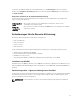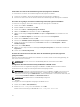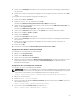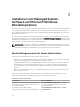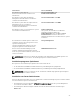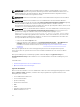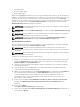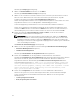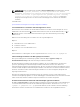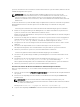Install Guide
Das Dialogfeld Setup-Typ wird angezeigt.
8. Wählen Sie Benutzerdefiniert und klicken Sie auf Weiter.
Das Dialogfeld Benutzerdefiniertes Setup wird angezeigt.
9. Wählen Sie die erforderlichen Software-Funktionen, die Sie auf dem System installieren möchten.
Wenn Sie Server Administrator auf einem nicht unterstützten System installieren, zeigt das
Installationsprogramm nur die Option Server Administrator Web Server an.
Neben einer ausgewählten Funktion ist ein Festplattenlaufwerksymbol zu sehen. Neben einer nicht
ausgewählten Funktion ist ein rotes X abgebildet. Standardmäßig ignoriert die
Voraussetzungsprüfung Softwarefunktionen ohne unterstützende Hardware automatisch.
Klicken Sie zur Annahme des Standardverzeichnispfads für die Installation der Managed System-
Software auf Weiter. Klicken Sie andernfalls auf Ändern und wechseln Sie zu dem Verzeichnis, in
dem die Managed System-Software installiert werden soll. Klicken Sie anschließend auf OK.
10. Klicken Sie im Dialogfeld Benutzerdefiniertes Setup auf Weiter, um die für die Installation
ausgewählten Softwarefunktionen zu akzeptieren.
ANMERKUNG: Sie können das Installationsverfahren abbrechen, indem Sie auf Abbrechen
klicken. Die Installation setzt die durchgeführten Änderungen zurück. Wenn Sie nach einem
bestimmten Punkt im Installationsverfahren auf Abbrechen klicken, kann die Installation die
Änderungen eventuell nicht ordnungsgemäß rückgängig machen und das System verbleibt mit
einer unvollständigen Installation.
Die Auswahl des Fehlermeldungstyps wird angezeigt.
11. Wählen Sie eine der folgenden Optionen aus dem Dialogfeld Auswahl des Fehlermeldungstyps.
• Erweitertes Meldungsformat (Empfohlen)
• Traditionelles Meldungsformat
Das Dialogfeld Zur Installation des Programms bereit wird eingeblendet.
12. Klicken Sie auf Installieren, um die ausgewählten Softwarefunktionen zu installieren.
Der Bildschirm Installation von Server Administrator wird angezeigt und bietet Aufschluss über den
Status und Fortschritt der gerade installierten Softwarefunktionen. Nach der Installation der
ausgewählten Funktionen wird das Dialogfeld Installationsassistent ist abgeschlossen mit der
folgenden Meldung angezeigt.Dell iDRAC is an out-of-band management system that
allows system administrators to monitor and manage Dell PowerEdge Servers
and other network equipment, remotely. Dell iDRAC works regardless of Power
status and operating system functionality. For more information, visit
http://pilot.search.dell.com/iDRAC.
13. Klicken Sie auf Fertigstellen, um die Installation von Server Administrator abzuschließen.
Starten Sie das System neu, wenn Sie dazu aufgefordert werden, um die installierten Managed
System-Softwaredienste für den Gebrauch bereitzustellen. Wählen Sie eine der folgenden
Neustartoptionen:
• Ja, das System jetzt neu starten.
• Nein, das System später neu starten.
28